您想了解如何使用电源壳创建共享文件夹吗? 在此教程中,我们将向您展示如何在运行 Windows 的计算机上使用电源壳命令行创建共享文件夹。
• Windows 2012 R2
• Windows 2016
• Windows 2019
• Windows 10
• Windows 7
设备列表
以下部分介绍用于创建本教程的设备列表。
作为亚马逊同事,我从符合条件的购买中赚取收入。
相关教程 - 电源壳
在此页上,我们提供对与 PowerShell 相关的教程列表的快速访问。
教程电源壳 - 创建共享文件夹
作为管理员,启动高架电源壳命令行。

创建新目录。
Copy to Clipboard
下面是命令输出:
Copy to Clipboard
使用电源壳创建共享文件夹。
Copy to Clipboard
下面是命令输出:
Copy to Clipboard
可选地,配置更改权限。
Copy to Clipboard
下面是文件夹权限。
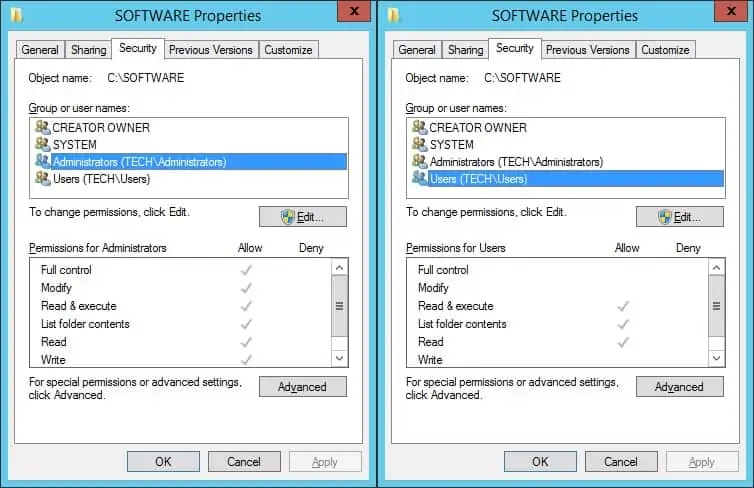
列出可用的共享文件夹。
Copy to Clipboard
下面是命令输出:
Copy to Clipboard
在我们的示例中,我们创建了一个名为软件的共享文件夹。
祝贺! 您可以使用电源壳创建共享文件夹。
